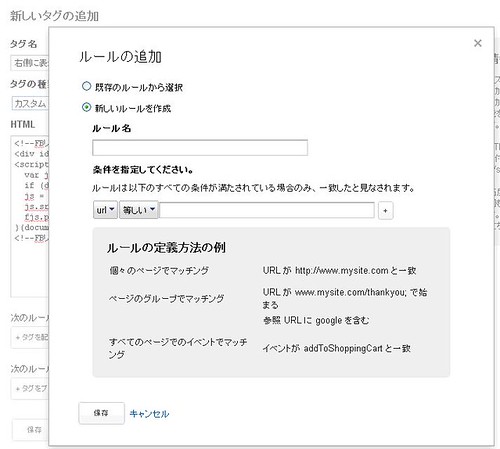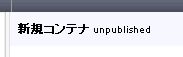【GA】Google Tag Managerを導入してみた
webanalyst.biz | Nov 30th -0001私のもう一つのブログに、Googleタグマネージャーを導入してみました。
今、サイトを作るといろんなタグを導入する必要があります。SNSのボタンやら、解析やらなにやら
一応、Googleのものだし、利用用途は
- Google Analytics
- Google AdWords
- リマーケティング
あたりかなーと思っていて、Google アナリティクスしか使ってないブログなので、別にいらないかなと思っていたのですが、さっき気がついた驚愕の事実。。。
実は、右下からぴょこっと表示される、Facebookのオススメも、「入れたい箇所に入れるコード」はリニューアルのときに忘れずにいれていたんだけど、headerに入れないといけないJS(これもコード)を入れ忘れてて表示されてなかったりしたのです。。あとで気がついて直しました。
こういう、タグの入れ忘れや、不明なタグをなくすことが出来るのもGoogleタグマネージャー(GTM)なんです。GTMって、世界標準時みたいですね
Googleタグマネージャーは、広告や分析だけのものじゃない
そうなんです。Facebook,twitterなどのソーシャルボタンを設置する際、「設置したい場所に書くJSと、ヘッダーに書くJS」というものがあり、その、ヘッダーに書くJSがとにかく多くて、コメントタグで、ここからここまでがFacebook、ここからここまでがはてぶ・・なんて感じで、未来の私に向けたメッセージを書いているのですが、多すぎて見栄えも悪いしぐちゃぐちゃになりがちなのです。
そういった、「ヘッダーに入れる(どこかに入れる)JSを、Googleタグマネージャで管理することが出来るのです。
もう、リニューアルしても、Googleタグマネージャを入れておけば、ミスは少なくなるな。ということで、Googleタグマネージャを紹介します。
あまり解析と関係ない部分も多いですが、知っておいて損はないです。
Googleタグマネージャのアカウントを作る
Googleアカウントがあればそれをそのまま使うことができます。つまり、Googleアナリティクス アカウントがあれば、そのとき使っているGoogleアカウントでOKです。

ちょっと仕組みの説明を、久々にひらいたFireWorksのアレを使って気持ち悪い感じに作ったイメージで説明します。
Googleタグマネジメントアカウント
まずは、アカウントを作ります。
アカウント名はサイト名とかでいいと思います。後で変更可能です。
ユーザーを追加するときに、アカウントとコンテナ両方の管理権限を選択できるので、関連するユーザーの単位でアカウントを作成すればいいのかな?と思っております。違うかもしれません。
私の場合は、管理するのは一人で、環境に応じて使っているGoogleアカウントが違うので、別に複数アカウントを作る必要はなくて、全てのGoogleアカウントを、作ったタグマネージャのアカウントに追加すれば快適かなって思います。
いや、多分、アカウントごとにルールとか、マクロとか作るような気もするので、そんな感じでアカウントは使ったらいいと思います。
ルールとマクロは、コンテナに紐付いているようです。なので、ルールやマクロの共有という理由でアカウントを分けるとかはないですね。うーん。どうやって考えればいいんだろう。。きっともっと、大規模なサイトとかでは用途があると思うので考えてみてくださいw
コンテナ
アカウントの下にコンテナを作ります。
サイトごとにコンテナを作ったらいいそうです。
コンテナの考え方は割りと楽かな。サイトごとです。とりあえず。
タグ
コンテナに適応するタグを作ります。
これがメインかな。Googleアナリティクスのタグ、AdWordsのタグ、ソーシャルボタンのタグ、ソーシャル計測用のGoogleアナリティクすのタグなどなど。
サイトに入れるタグを、タグの数だけ作ります。
名前を自由に決められるので、ソースに書いておくより分かりやすいですね。
ルール
タグに適応するルールを作ります。
Google アナリティクスのタグを作っても、ルールを適応しないと動きません。全ページに反映するなら、「全てのページでこのタグをいれる」というルールを指定しないといけないのです。
マクロ
ルールを決める方法として、URLで決めるか、(全ページ、thanks.htmlを含むとか)マクロを利用してルールを決めるかを指定します。
URLのときは、別にマクロを作る必要はないのですが、それ以外の、「イベント」「参照元」などの場合は、マクロを作成して、それを利用してルールを決めます。
たとえば、「名称:自サイト 条件:参照元が、hicage.com 」というマクロを作って、ルールは、「自サイト」含む とか。
そのルールを、タグに適応すると、そのタグは、自サイトから来たアクセスのみに適応されます。
===
ちょっとややこしいですが、そんな形で使います。今のところ、私は、「全てのページ」というルールしか使ってないので、マクロは利用していません。広告効果とか計るときは必要になるんだろうな。うん。
実際のキャプチャ手順をで解説
Googleタグマネージャーにアクセスします。
https://www.google.com/tagmanager/
Googleアカウントがない/新規で作りたい 場合は、sign up now 既に所有しているアカウントで進める場合は、右上の sign in をクリックします。
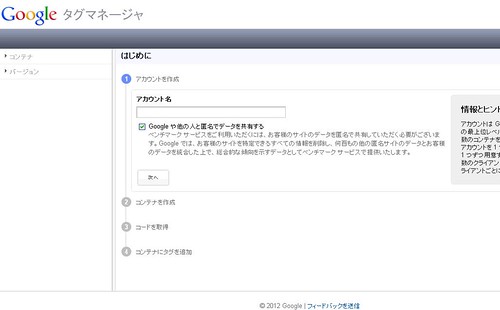
アカウント作成画面になります。
データの共有はどっちでもいいです。私はよく分からないけど、ま、好きに使ってくださいと思ったのでチェック入れてます。
次へを押すとコンテナの作成になります。
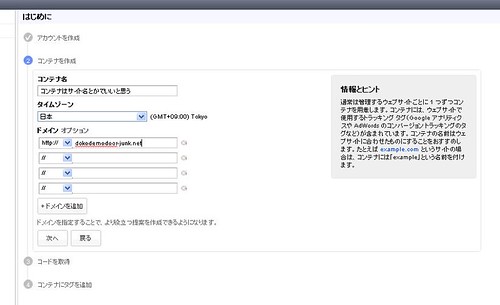
コンテナ名を入れて、タイムラインとURLを入れて、次へ
利用規約が表示されるので、日本語は現時点ではありませんが、頑張って読んで同意します。
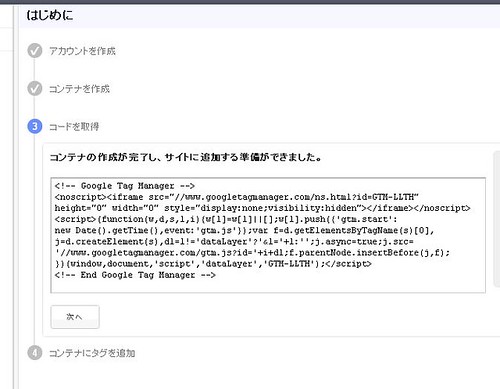
サイトに貼り付けるコードが出ます。<body>のあとに張るのがいいらしいです。(現時点では)
これさえ貼れば、もう、ソースを変更する手間がなくなるのです。便利!
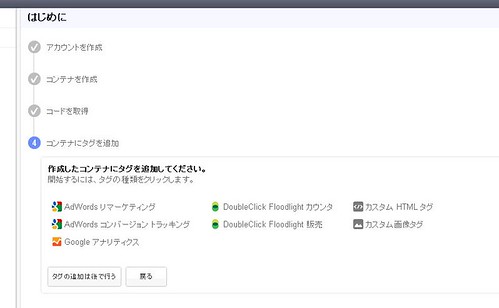
タグを作る画面になります。あとで作ることも出来るし、既に入れるタグが分かっているときは、ここで設定してしまってもいいです。
今回はあとで設定することにして一度完了してしまいました。
結局、タグを入れないと、さっきのソースをサイトに入れたところで意味がないので、タグを作っていくことになります。
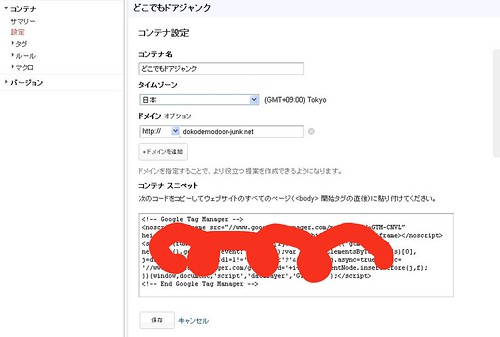
これね。
タグを作りますよ
Googleアナリティクスは、比較的楽だと思うので、
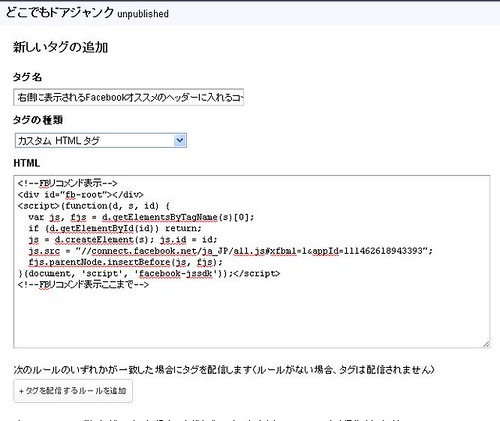
これは、Facebookのオススメが、右下から表示されるののJSをタグに追加している画面です。
カスタムHTMLタグを選択して、JSをいれてます。
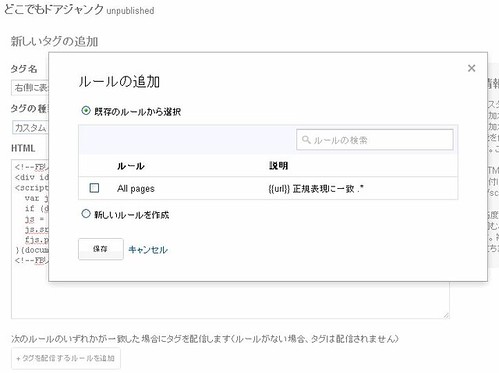
ルールの選択画面。全てのページというルールは初めから創ってあったと思うので(作った記憶ない・・)それを選択します。
ブロックするルールも指定できます。ルールは全てのページ、ブロックするのは、トップとか。そうすれば、右下から出てくるレコメンドの、トップからは消えるはず。わりと自由に設定できます。あとでやろう。TOPにいらないと思ってた。
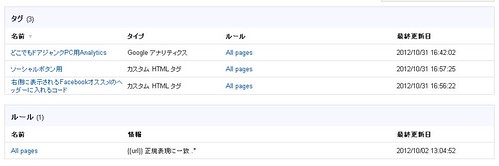
3分クッキングなら、事前に冷やしておいたのがこちらです。
というところですね。事前にタグを複数作っておいた画面がこちらになります。
コンテンツ名の横に、unpublished と表示されます。
変更を適応するには、パブリッシュする必要があります。
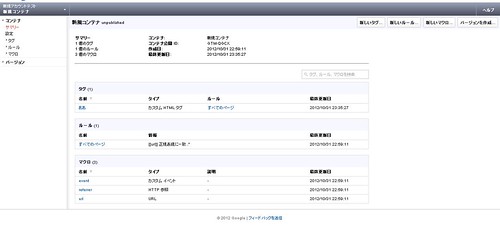
この画面右上のバージョンを作成をクリックすると、↓が表示されます。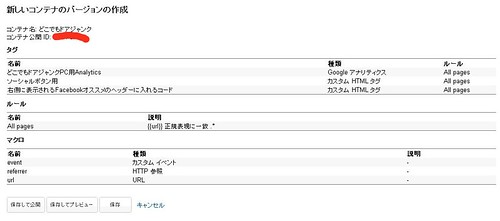
この画面の場合は、保存するか、保存して公開をするか選べます。
保存して公開をすると、その変更をしたバージョンを公開する=適応することになり、保存するだけだと、適応しないバージョンがサイトに反映されいている状態になります。
このバージョンが便利で、適応して失敗したら、バージョンから一つ前に戻すことが簡単にできます。
(バージョンにも名前が付けられたらいいのに。2012年12月31日まで使うバージョン。とか、XXXが適応されているバージョンとか)
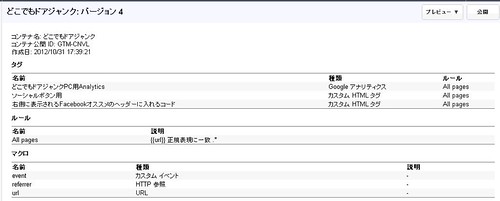
いま、バージョン5を使っているんだけど、4に戻したいとおもったら、4をクリックして、上記のページで内容を確認して右上の公開を押せば4に戻ります。
気になった方はとりあえずやってみると、どういうものかわかるし、私みたいに、header.php がカオスになっている人はスッキリさせることができると思います。
あと、さっきみたいな、右下から出てくるFacebookのレコメンド、TOPはいらないなーという場合とか、Wordplressのplugin使わなくても、コントロールできる優れものです。
他のタグマネージャも最近たくさんあって、より便利なものもあるかもしれませんが、無料だし。今後の展開も期待して導入してみました。
このブログのデザインも時間作って作りこみたいなー。いまいちみにくいぜ。。
Original Page: http://webanalyst.biz/tool/google-analytics/ga-google-tagmanager/
Shared from Pocket
Sent from my iPad